【担当者画面設定】担当者(評価)アカウントにて日程調整設定をする(日程調整機能)
担当者(評価用)アカウントにて日程調整設定をする(日程調整機能)
面接担当者側にて設定が必要な項目についてご紹介します。
本ページでは、日程調整機能をご利用いただくにあたって、面接担当者が行う必要のある設定についてご説明します。
以下の手順を参考に、外部カレンダーとの連携と予約受付時間帯の設定を行ってください。
※評価機能を導入している企業様のみ利用可能です。
※管理画面のマスター/サブアカウントをお持ちの場合も、一度ログアウトし、担当者アカウントでログインして設定を行う必要があります。
以下2つのステップで完了します。
外部カレンダーと連携する
予約を受け付ける日程を設定する
1. 外部カレンダーと連携する
1. 採用担当者(かんりくん管理者)から受け取った評価用画面へのURLを開き、ログインを行います。
2. [ 予定カレンダー ]をクリックします。
3. 画面左側の外部カレンダー選択メニューから、使用するカレンダーを選択して連携を行います。

注意点
評価用画面にログインしたメールアドレスで、外部カレンダーアカウントにログインしてください。
外部カレンダーアカウントとブラウザにログインしているアカウントのメールアドレスが一致しない場合、「カレンダーの表示権限がないため、予定を表示できません」というエラーが表示されます。
外部カレンダーをご利用されない場合は、こちらの手順は必要ありません。
Garoonでは、カレンダー連携する担当者のGaroonアカウントでログインした状態で、かんりくんで連携を行う必要がございます。
4.[登録する]をクリックし、設定を保存します。
2. 予約を受け付ける日程を設定する
1. 外部カレンダー連携が完了すると、以下の画面が表示されます。

2. 必要に応じて、外部カレンダー上の予定以外を追加登録します(ここで登録した予定は外部カレンダーには登録されません)。
学生や候補者に特定の日時の予約を受け付けない場合に設定します。応募者は登録されている日程以外の時間帯を予約することができます。

3. 学生や候補者からの予約受付可能な曜日・時間帯を設定します。
手順:
編集マークをクリックします。

「○曜日に予約を受け付ける」にチェックを入れます。
時間帯を指定し、複数の時間帯を設定することも可能です。
「ほかの曜日に適用する」を選択すると、同じ設定を他の曜日に適用できます。

5. [ 保存する ]をクリックします。
6. 「祝日は予約を受け付けますか?」にて祝日の予約受付可否を設定します
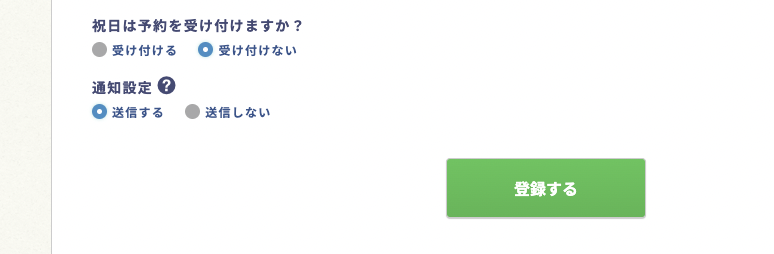
7. 「通知設定」を「送信する」で設定すると、予約カレンダーと学生や候補者に提示されているURLを添付したメールが毎朝送信されます
メールの内容:
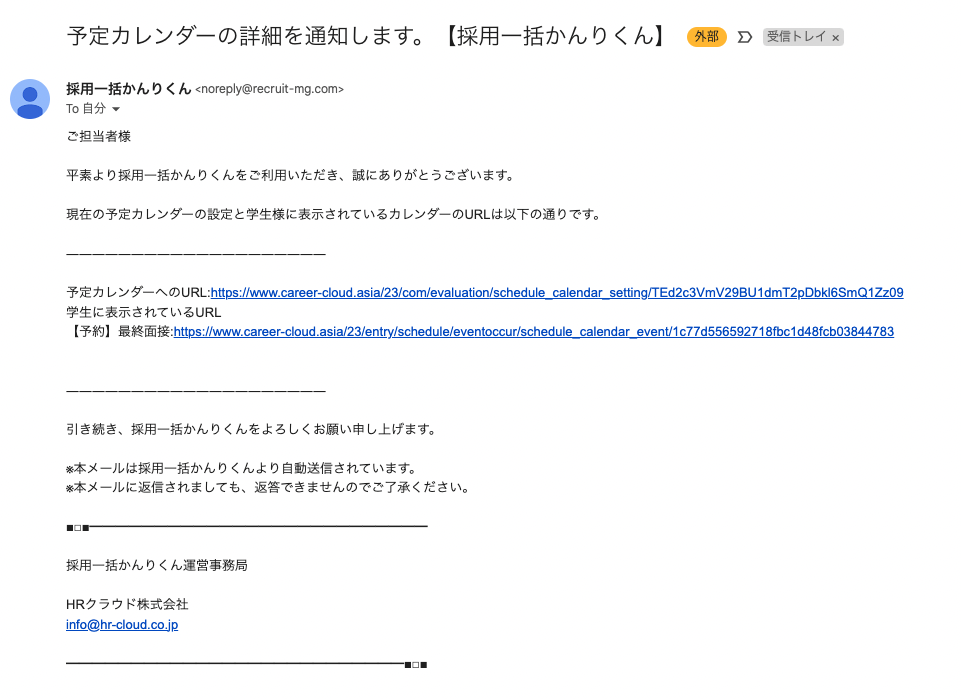
8. 最後に、[登録する]をクリックして設定を保存します。
💡外部カレンダーとの連携が完了したら、必ず画面下部の[ 登録する ]をクリックしてください。登録をしないと外部カレンダーの予定が反映されません。
参考:応募者画面のイメージ
応募者は以下の画面から希望日程を選択し、予約を行えます。予約が確定すると、外部カレンダーに自動で予定が登録されます。

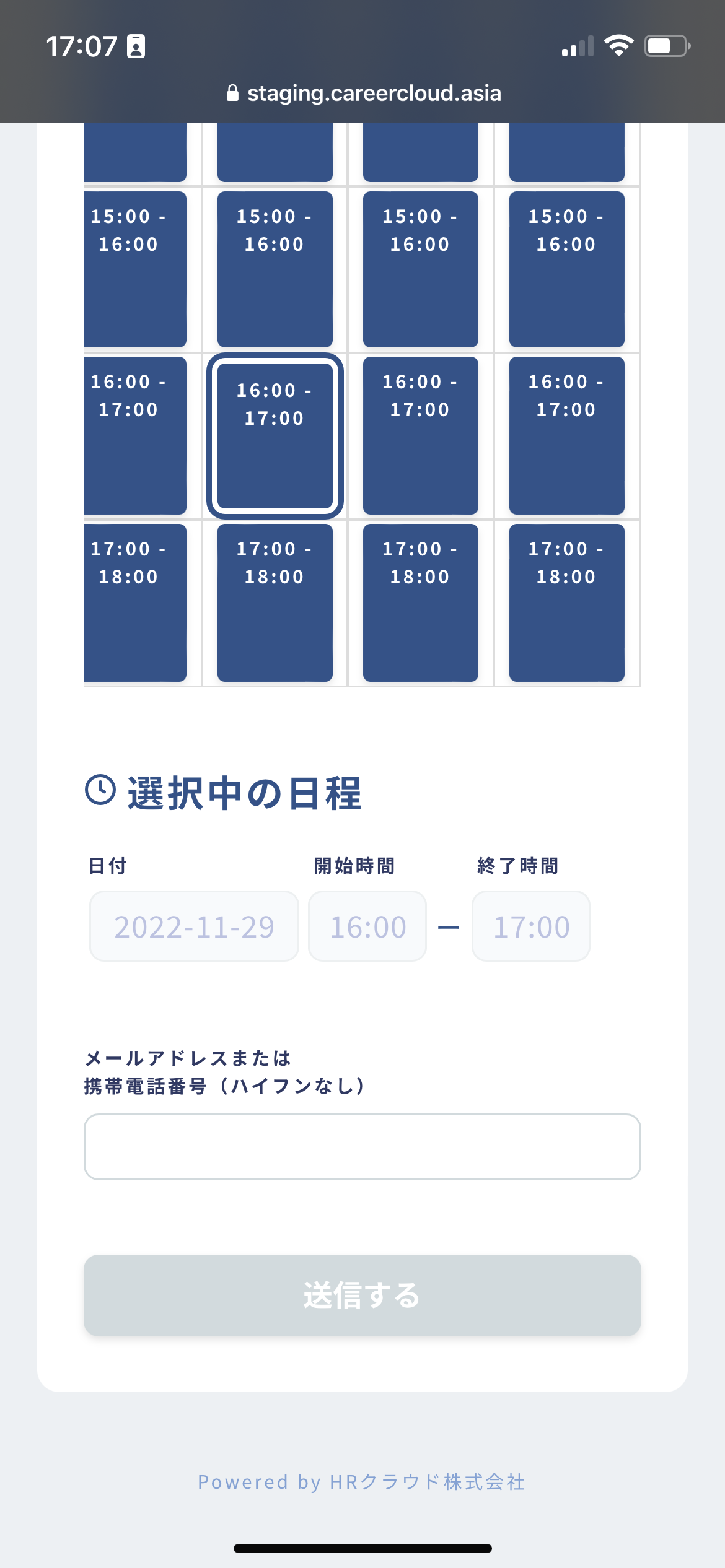
このあとの管理者画面での設定手順は【管理画面設定】担当者の空き日程から学生が日程を選択する(日程調整機能)にてご確認ください。